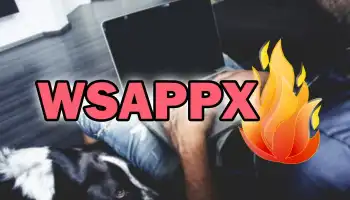In der Regel, die meisten Windows-Benutzer Sie haben auf die neueste Version von Windows aktualisiert, um alle Funktionen zu nutzen, dh Windows 10.
Viele werden jedoch feststellen, dass nach dem Ausführen dieser Version die CPU-Last viel höher ist und sich somit sehr negativ auf die Gesamtsystemleistung auswirkt.
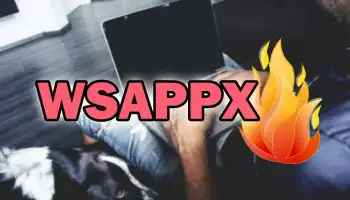
Dies liegt an der Liste der Prozesse im Task-Manager ausführen und die Tatsache, dass diese Prozesse dazu neigen, viele CPU- und Festplattenressourcen zu verbrauchen.
Wenn Sie nun den Task-Manager dieses Betriebssystems (gültig für W.8 und 10) öffnen und auf den Link klicken, um weitere Informationen anzuzeigen, sehen Sie einen als „WSAPPX“ bezeichneten Prozess, der Teil desselben Betriebssystems ist und das führt dazu, dass die CPU-Last um bis zu 30% ansteigt, was manchmal abnimmt, aber tatsächlich fast sofort und gleichzeitig ansteigt.
Dies ist eines der Elemente, die verursacht Systemverlangsamungda mehrere Threads mit demselben Namen ausgeführt werden und alle gleichzeitig unterschiedliche Computerressourcen verbrauchen, selbst wenn nur einer aktiv ist.
Sie können auch lesen: So richten Sie einen neuen Laptop mit Windows 10 ein
Was ist WSAPPX auf meinem Windows-Computer?
Es ist ein seit Version 8 entwickelter Windows-Prozess, der enthält mehrere unabhängige Dienste im Hintergrund läuft. Sie werden während des WSAPPX-Prozesses im Task-Manager Ihres Computers angezeigt und hängen von der von Ihnen verwendeten Windows-Version (Version 8 oder 10) ab.
Sie normalerweise als Unterdienste bezeichnet werden und sie sind für das Installieren, Deinstallieren und Aktualisieren von Anwendungen aus demselben Betriebssystemspeicher verantwortlich. Dadurch wird auch sichergestellt, dass sie über die richtigen Lizenzen verfügen. Unten ist a Klassifizierung dieser Threads die einen gemeinsamen Nenner haben, der offensichtlich der Microsoft Store ist:
WSService oder Windows-Speicherdienst
Es ist ein Microsoft Store-kompatibler Hintergrunddienst, der bei Bedarf ausgeführt wird, und wenn Sie ihn vollständig deaktivieren möchten, können Sie dies tun, wenn Sie den Systemspeicher nicht verwenden.
Der WSS-Dienst in Windows 8 unterstützt die Store-Infrastruktur. Es hat fast die gleichen Beschreibungen in der Dienstschnittstelle wie der ClipSVC-Dienst in Windows 10. Beachten Sie, dass er in W.10 nicht erscheint, da er, wie erwähnt, von den ClipSVS-Tools in dieser Version abhängt.
ClipSVC oder Client-Lizenzdienst
Dieser Service funktioniert bei Bedarf und beinhaltet die Überprüfung von Käufen, die im Betriebssystem-Store getätigt wurden. Wenn Sie also Einkäufe im Microsoft Store, es wird nicht empfohlen, es zu deaktivieren.
In diesem Sinne, kann als Infrastrukturunterstützung bezeichnet werden. Wenn es deaktiviert ist, weisen daher nicht alle von diesem Speicher abgerufenen Anwendungen das beschriebene Verhalten auf.
AppXSVC- oder Appx-Bereitstellungsdienst
Es ist der am häufigsten verwendete Dienst zum Bereitstellen von Anwendungen im Warehouse. Läuft auf Abruf, und wenn deaktiviert, können die Anwendungen im Store nicht auf dem System bereitgestellt werden, was zu Laufzeitfehlern führen kann.
Letztendlich ist AppXSVC für die Verwaltung von Microsoft Store-Anwendungen verantwortlich, die über einen längeren Zeitraum ausgeführt werden und viele Datenträgerressourcen verbrauchen können.
Jetzt fragen Sie sich, wann WSAPPX Ressourcen verbraucht und wann nicht. Die Antwort auf diese Frage lautet, dass in den meisten Fällen Dieser Prozess ist aktiv, wenn das Betriebssystem verwendet wird Geschäft, entweder zum Herunterladen und Installieren von Software oder während eines Updates. Daher können Sie so viele Ressourcen wie möglich verwenden.
Andere Eigenschaften
Auf der anderen Seite, wenn der Microsoft Store nicht verwendet wird, denken Sie vielleicht, dass er keine Ressourcen verbraucht, aber das ist völlig falsch. Denn selbst dann sieht man, dass WSAPPX aktiv bleibt, und das liegt hauptsächlich an UWP-Apps das Update im Hintergrund.
Da sich UWP auf die auf allen Windows 10-Geräten vorhandene Menge von Apps und deren Varianten bezieht, wurde es erstmals in W.8 als „WinRT“ eingeführt. Dazu gehören Dinge wie Fotos, Kalender, Taschenrechner, E-Mail und mehr. Dies bedeutet, dass die Festplatte wird natürlich verbraucht meist durch die systemeigenen Tools.
Schritte und Tricks zur Behebung von übermäßigem CPU-Verbrauch durch WSAPPX
Glücklicherweise gibt es einige Taktiken, denen Windows-Benutzer problemlos folgen können, um das Problem der übermäßigen CPU-Auslastung zu lösen. generiert von WSAPPX. Dies sind die effektivsten Empfehlungen und das zu befolgende Verfahren:
Verwenden Sie Gruppenrichtlinien zum Auflösen
Dies ist der Prozess, der sehr oft den ersten Platz für Tipps einnimmt, um eine übermäßige Nutzung von Festplatte und CPU zu vermeiden. Jedoch, dies gilt nur für Windows 10-Versionen Pro und Enterprise. In jedem Fall ist der Schritt-für-Schritt-Prozess, den Sie befolgen müssen, damit es funktioniert, wie folgt:
- Zuerst müssen Sie die Tastenkombination ausführen „Windows+R“;

- Dann, ein „Ausführen“-Fenster erscheint, die Sie auffordert, den Namen des Programms, Dokuments, Ordners oder der Webressource einzugeben, die Sie mit Windows öffnen möchten;
- Dann, Sie müssen den folgenden Befehl ausführen in diesem Fenster: „gpedit.msc“ und klicken Sie auf die Schaltfläche „OK“;
- Danach müssen Sie ein paar Sekunden warten, bis es geladen ist und dann es erscheint ein neues Fenster window genannt „Lokaler Gruppenrichtlinien-Editor“;
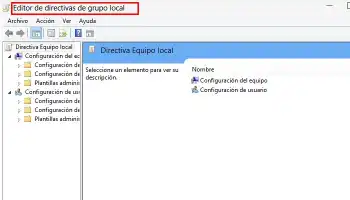
- In diesem Punkt, folge dieser Route: Computerkonfiguration> Administrative Vorlagen> Windows-Komponenten> Store;
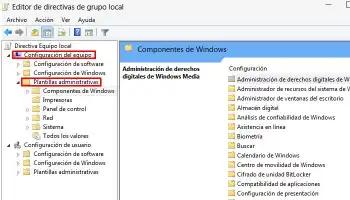
- Wenn Sie zur Speicheroption gelangen, Doppelklicken Sie auf die Richtlinie mit dem Titel „Anwendungsspeicher deaktivieren“;
- Schließlich öffnet sich ein neues Fenster, in dem klicken Sie auf „Aktiviert“ und dann „Übernehmen“ und „OK“, um die Änderungen zu speichern;
- Das ist alles, was Sie tun müssen.
Scannen Sie Ihren Computer auf Viren
Ein weiterer Grund für die übermäßige Nutzung von Systemressourcen auf Ihrem Computer ist das Vorhandensein gefährlicher Malware oder Viren, die Ihren Computer sehr leicht angreifen können.
Aber glücklicherweise, das kann vermieden oder verbessert werden Mit Hilfe von Antivirenprogrammen, die über Tools verfügen, die Ihren Computer automatisch und regelmäßig auf Viren scannen können.
Dazu können Sie mehrere kostenlose Antivirenprogramme aus dem Internet oder sogar die integrierte Windows 10-Anwendung Windows Defender verwenden, die analysieren diese Bedrohungen these auf deinem Computer.
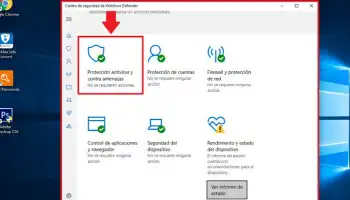
So verwenden Sie dieses Tool:
- Greifen Sie auf das „Windows Defender Security Center“ zu;
- Öffnen Sie den Abschnitt „Antivirus und Schutz vor Bedrohungen“.
- Dann, einen vollständigen Scan durchführen Bedrohungen zu erkennen.
Wenn es erkannt wird, stellt Ihnen dieselbe Engine Verfahren zur Verfügung, um mit dieser Malware umzugehen, und Sie können eine große Abnutzung Ihres Systems vermeiden.
Führen Sie einen Festplattenscan durch
Abschließend sei noch darauf hingewiesen, dass WSAPPX es ist nicht die einzige Ursache für den hohen Ressourcenverbrauch in Windows 10, aber zusätzlich zu diesem Vorgang gibt es andere Optionen, die auf Sektorebene interne Schäden an der Festplatte des Computers verursachen können.
Dazu bietet das Betriebssystem selbst einen integrierten Mechanismus, der die Fähigkeit und Leistung hat, die Festplatte zu scannen. Auf diese Weise können Sie diese Fehler vermeiden und diesen Artikel vor möglichen Schäden schützen, die alle gespeicherten Informationen löschen könnten.
In Anbetracht dessen, folgen Sie dem einfachen Verfahren unten, um das W.10 Hard Drive Scan Tool auszuführen:
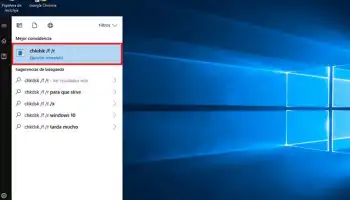
- Greifen Sie auf die Befehlszeile zu als Administrator und führen Sie aus: chkdsk / f / r.
- Dann, System neu starten und führt einen umfassenden und sehr detaillierten Scan der Festplatte auf Fehler durch.
- Auf diese Weise können Sie Ihr gesamtes System optimieren.
Obwohl es stimmt, dass viele Prozesse Teil desselben Betriebssystems sind, und logischerweise jeder von ihnen erfüllt seine spezifische Funktion und besonders, erhalten Sie viele nützliche Ressourcen, um die Leistung Ihres Computers zu verbessern und eine übermäßige Auslastung von CPU und Festplatte zu vermeiden.
Sie können auch lesen: So erkennen Sie, ob mein Computer einen Virus hat